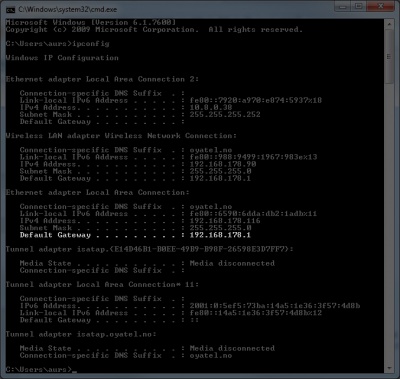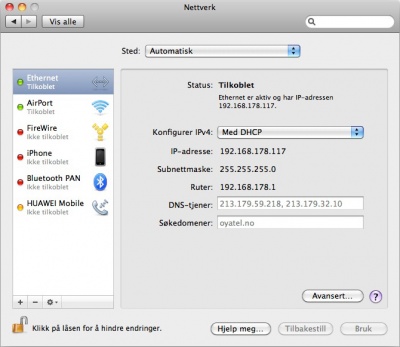Juniper SSG: Forskjell mellom sideversjoner
Ingen redigeringsforklaring |
Ingen redigeringsforklaring |
||
| Linje 1: | Linje 1: | ||
{{TOC_right|limit=3}} | {{TOC_right|limit=3}} | ||
== SIP ALG == | == Konfigurering == | ||
{{Finne IP-adresse på router}} | |||
=== SIP ALG === | |||
For å få Juniper-routere til å funkere må routeren oppgraders til firmware 5.2 eller nyere. | For å få Juniper-routere til å funkere må routeren oppgraders til firmware 5.2 eller nyere. | ||
Sideversjonen fra 7. apr. 2010 kl. 13:23
Konfigurering
Finne IP-adresse på router
Dersom du skal f.eks. konfigurere din router er det nødvendig å vite hvilken IP-adresse routeren har, dette kan gjøres på følgende måte:
Windows
Før du starter er det viktig at du er innlogget som administrator på maskinen.
- Trykk "Start"
- Trykk "Kjør"
- Skriv inn "cmd" og deretter trykk "Enter"
- Skriv inn "ipconfig"
Du vil nå få en oversikt over alle nettverkskort du har. Finn det nettverkskortet som routeren er koblet til, og finn "Default gateway". Denne IP-adressen er adressen til din router.
Mac
Før du starter er det viktig at du er innlogget som administrator på maskinen.
- Trykk på "Eple"-symbolet øverst til venstre på din skjerm
- Trykk på "Systemvalg..."
- Trykk på "Nettverk" under kategorien "Internett og trådløst"
- Trykk på det nettverkskortet routeren er tilkoblet
Under "Ruter:" finner du IP-adressen til din router.
SIP ALG
For å få Juniper-routere til å funkere må routeren oppgraders til firmware 5.2 eller nyere. Dersom det fortsatt er problemer med denne kan man disable ALG under Configuration > Advanced > ALG. Sørg da for at H323 ikke er avkrysset.
Firmware for Juniper-routere er dessverre ikke gratis, og må abonneres på.
For skjermdumper fra administrasjonssystemet til Juniper SSG se: HowToNetworking.com
Linker
- Juniper SSG brukermanual: Se Brukermanualer